Microsoft Excel功能强大,它能够计算和显示输入到单元格中的数据。想要在Excel中计算任何数值,你都需要在单元格中输入公式。它可以是简单的算术公式,也可以是包含有嵌套和条件语句的复杂公式。所有Excel公式都使用相同的基本语法,下列步骤将告诉你如何使用。
步骤
方法 1Excel公式语法
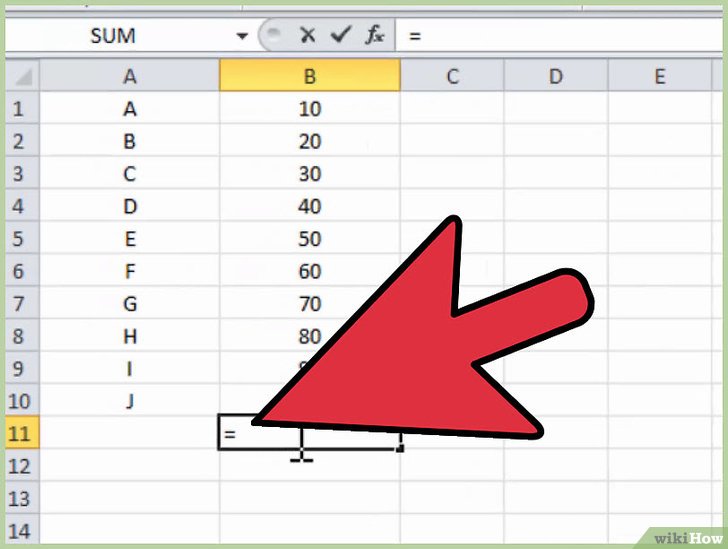 等号(=)是所有公式开始的标志。等号告诉Excel在单元格中输入的字符串是数学公式。如果你没有输入等号,Excel会将认为输入内容是一个字符串。
等号(=)是所有公式开始的标志。等号告诉Excel在单元格中输入的字符串是数学公式。如果你没有输入等号,Excel会将认为输入内容是一个字符串。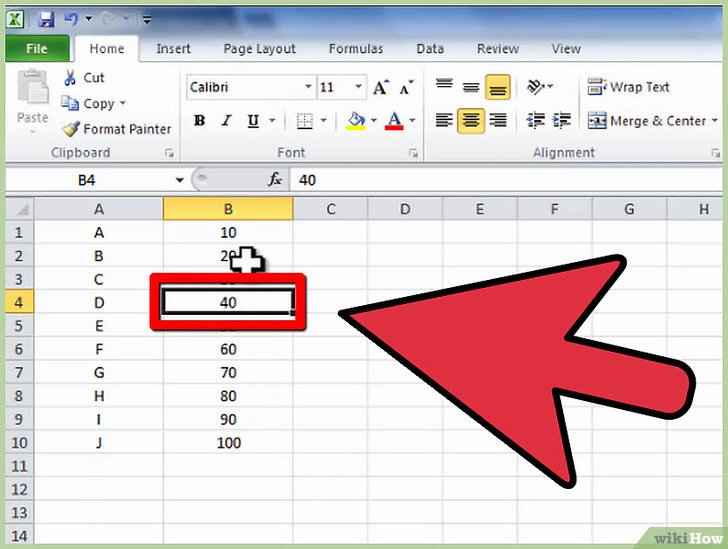 在公式中引用包含有数值内容的单元格。当你需要在公式中使用数值常量时,大部分情况下你都会在公式中使用其他单元格中的数值(或者其他单元格中公式计算结果)。你使用横轴和纵轴坐标来对单元格进行引用。坐标引用有几种不同的格式:
在公式中引用包含有数值内容的单元格。当你需要在公式中使用数值常量时,大部分情况下你都会在公式中使用其他单元格中的数值(或者其他单元格中公式计算结果)。你使用横轴和纵轴坐标来对单元格进行引用。坐标引用有几种不同的格式:
- 最常见是使用字母或字母组合来表示列,加上单元格所在的行号来表示引用坐标:A1代表该单元格位于第A列,第1行。如果你在引用单元格上方插入新行,或者在单元格左边插入新列,那么引用坐标会自动更改指向新的位置。例如在A1的左边插入新列,那么在所有引用该单元格的公式中,引用坐标会更改为B2。
- 第二种引用方式是在坐标前加上$符号,这样将使用绝对行列坐标。在引用单元格上方插入新行,或者在单元格左边插入新列时,单元格A1会自动改变,而$A$1将永远指向工作表的左上角。因此当工作表中插入新的行或列时,公式中的$A$1单元格引用常常会引用不同,甚至是无效的数值。(只有在特殊情况下才需要引用绝对坐标。)
- 另外一种引用单元格的方式是使用RxCy数字格式,其中R代表”行,” “C” 代表”列,”,”x”和”y”分别代表行数和列数。在这种格式下,单元格R5C4代表绝对坐标格式下的单元格$D$5。在”R”或”C”后面的数字表示相对于工作表左上角的坐标。
- 如果你在公式中只有等号加上一个单元格引用,其功能是将其他单元格内容复制到新单元格中。例如在单元格B3中输入公式”=A2″会将单元格A2中的内容复制到B3中。如果你想要复制其他工作表中的单元格内容,你需要在引用中使用感叹号(!)指明工作表名称.如果在Sheet2的F7单元格中输入”=Sheet1!B6″,将使得Sheet2中的F7单元格显示Sheet1中B6单元格内容。
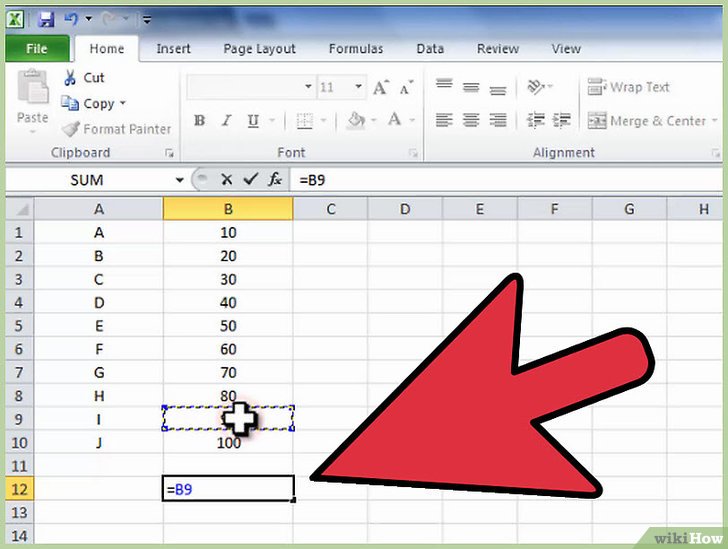 使用算术符号进行基本运算。Microsoft Excel可以进行包括加法、减法、乘法、除法和乘方在内的所有基本算术运算。有一些运算符与你平时书写算式时有所不同。以下是这些运算符列表,该列表根据Excel运算优先级进行排序:
使用算术符号进行基本运算。Microsoft Excel可以进行包括加法、减法、乘法、除法和乘方在内的所有基本算术运算。有一些运算符与你平时书写算式时有所不同。以下是这些运算符列表,该列表根据Excel运算优先级进行排序:
- 求反:减号(-)。该运算符对其后续的数值或单元格引用进行加法逆运算。(加法逆运算是指运算结果与原数值相加等于零;其运算结果也等于原数值乘以-1。)
- 百分比:百分比符号(%)。该运算符返回数值等于原来十进制数的百分比。
- 乘方:脱字符号(^)。该运算返回以脱字符号前面数值为底,脱字符号后面数值为幂的乘方结果。
- 乘法:星号(*)。星号作为乘法运算符可以避免与字母”x”相混淆。
- 除法:斜杠(/)。乘法和除法具有相同的优先级而且运算方向从左至右。
- 加法:加号(+)。
- 减法:减号(-)。加法和减法具有相同的优先级而且运算方向从左至右。
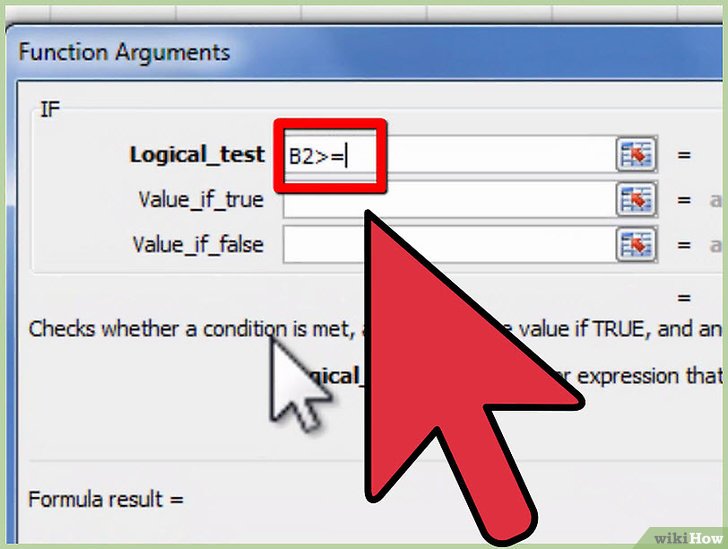 使用比较运算来比较单元格中数值大小。大部分情况下,你将在公式中和IF函数一起使用比较运算符。你可以将元格引用、数值或返回数值函数放在比较运算符的任意一边。以下是比较运算符列表:
使用比较运算来比较单元格中数值大小。大部分情况下,你将在公式中和IF函数一起使用比较运算符。你可以将元格引用、数值或返回数值函数放在比较运算符的任意一边。以下是比较运算符列表:
- 等于:等号(=)。
- 不等于(<>)。
- 小于(<)。
- 小于等于(<=)。
- 大于(>)。
- 大于等于(>=)。
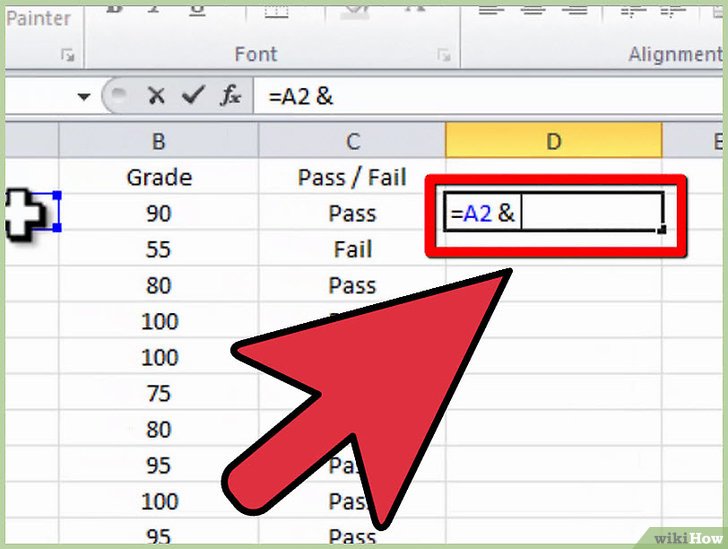 使用和(&)将字符串连接起来。将多个字符串合并一个字符串操作称为连接。在Excel公式中,&被称为连接字符串运算符。你可以使用它连接字符串或单元格引用或者两者。例如在A1中内容是“蝙蝠”,A2中内容是“侠”,在C3中输入公式”=A1&B2″,那么C3显示内容为“蝙蝠侠”。
使用和(&)将字符串连接起来。将多个字符串合并一个字符串操作称为连接。在Excel公式中,&被称为连接字符串运算符。你可以使用它连接字符串或单元格引用或者两者。例如在A1中内容是“蝙蝠”,A2中内容是“侠”,在C3中输入公式”=A1&B2″,那么C3显示内容为“蝙蝠侠”。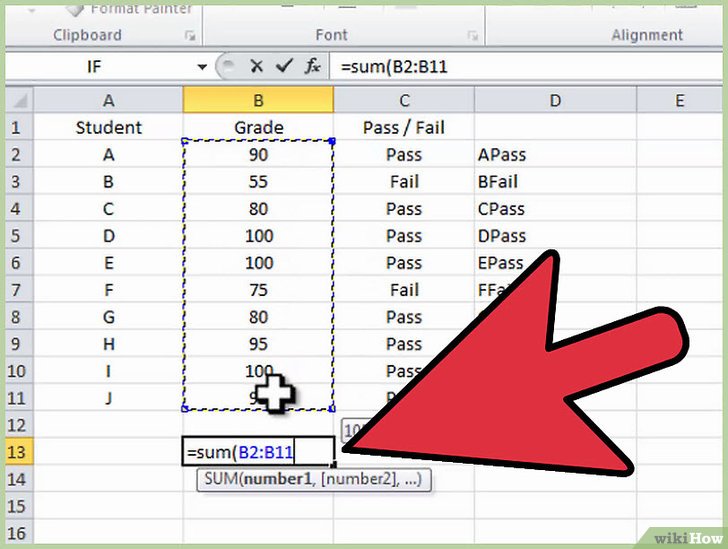 使用引用操作可以操作即区域(工作表上的两个或多个单元格。)。你一般会在例如SUM等Excel函数中使用区域。例如SUM可以进行区域求和。Excel一共有3个引用运算符:
使用引用操作可以操作即区域(工作表上的两个或多个单元格。)。你一般会在例如SUM等Excel函数中使用区域。例如SUM可以进行区域求和。Excel一共有3个引用运算符:
- 区域运算符:冒号(:)。区域运算符产生对包括在两个引用之间的所有单元格的引用。这些单元格一般位于表格的同一行或同一列,例如公式”=SUM(B6:B12)”表示从同一列的B6到B12单元格所有内容相加的结果,再比如公式”=AVERAGE(B6:F6)”表示同一行从B6到F6所有单元格内容的平均值。
- 联合运算符:逗号(,)。联合运算符将多个引用合并为一个引用。例如公式”=SUM(B6:B12, C6:C12)”将会对B6到B12中内容以及C6到C12的内容进行求和。
- 交叉运算符:空格( )。交叉运算符产生对两个或多个引用共有的单元格的引用。例如公式”=B5:D5 C4:C6″将会引用单元格C5中的内容,因为C5是两个区域引用的共同部分。
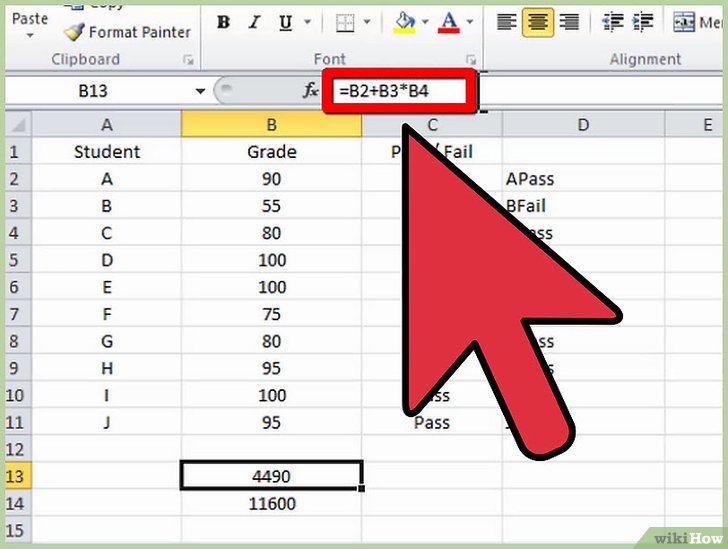 括号用于指明函数的参数以及改变运算顺序。括号在Excel中有两个功能,其一是指明函数参数,其二是用来指定所需的运算顺序。
括号用于指明函数的参数以及改变运算顺序。括号在Excel中有两个功能,其一是指明函数参数,其二是用来指定所需的运算顺序。
- 函数是预先定义的公式。其中有一些例如SIN、COS或TAN只有一个参数,而其他一些例如IF、SUM或AVERAGE可以有多个参数。在使用多个参数情况下,参数之间使用都还分隔,例如在公式”=IF (A4 >=0, “POSITIVE”, “NEGATIVE”)”中的IF函数。公式之间可以嵌套,Excel支持多达64层公式嵌套。
- 在数学运算公式中,在括号内的运算优先于括号外的运算,例如在公式”=A4+B4*C4″中,B4先与C4相乘,然后再与A4相加得到结果。但是在公式”=(A4+B4)*C4″中,A4先与B4相加,其结果再与C4相乘。括号在运算中可以嵌套,位于最里层括号中的运算最先计算。
- 无论你在数学运算中使用括号嵌套,还是使用公式嵌套,一定要确保前括号和后括号的数目相等,否则Excel会提示错误信息。
方法 2输入公式
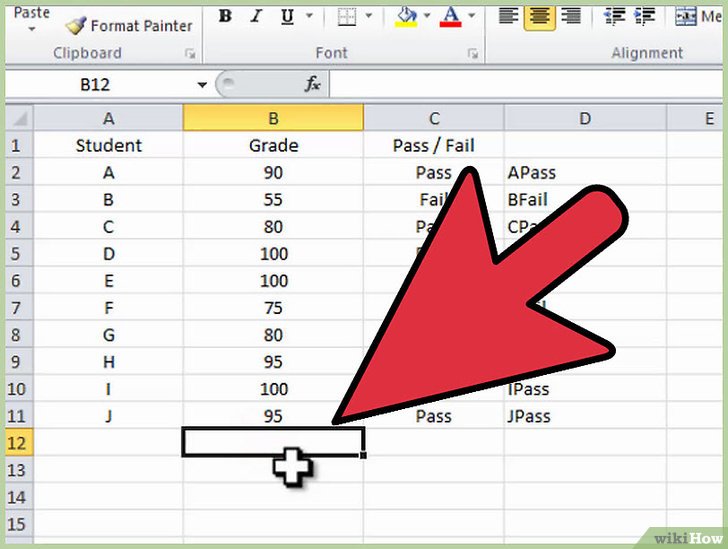 选中你想要输入公式的单元格。
选中你想要输入公式的单元格。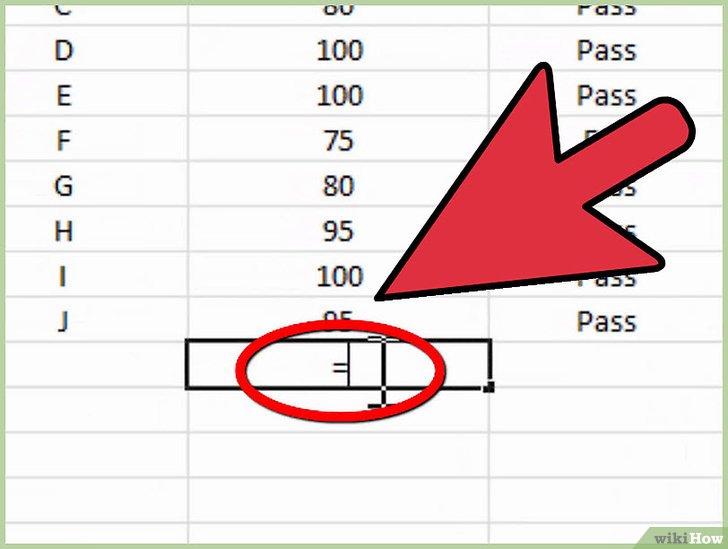 输入在单元格内或编辑栏中输入一个等号。编辑栏位于单元格区域之上和菜单区域之下。
输入在单元格内或编辑栏中输入一个等号。编辑栏位于单元格区域之上和菜单区域之下。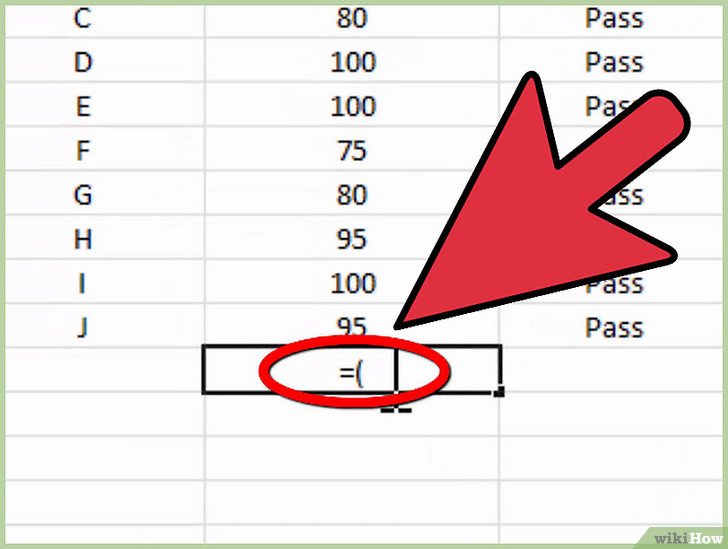 如有需要,输入一个左括号。根据公式的结构,你可能需要输入多个左括号。
如有需要,输入一个左括号。根据公式的结构,你可能需要输入多个左括号。- 4创建一个单元格引用。你可以使用以下几种方式之一来创建引用:手动输入引用。在当前工作簿的当前工作表选择一个单元格或区域。在当前工作簿其他工作表选择一个单元格或区域。在其他工作簿选择一个单元格或区域。
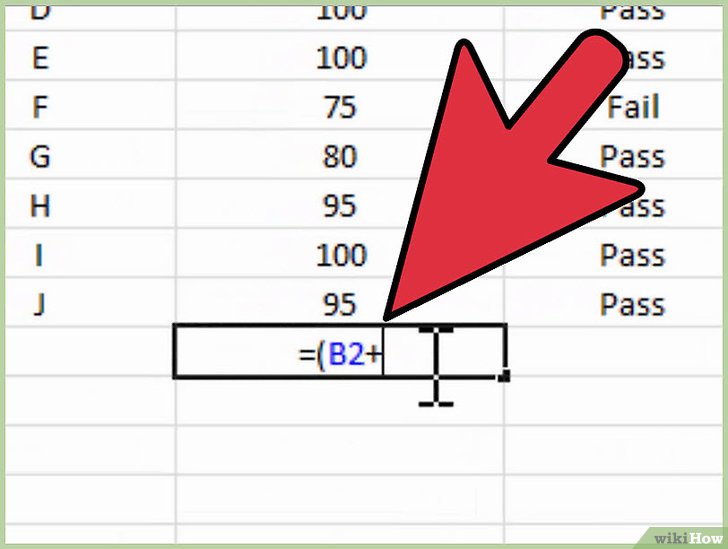 根据需要输入一个数学、比较、文本或引用运算符。在大部分您公式中,你都需要使用数学运算符或一种类型的引用运算符。
根据需要输入一个数学、比较、文本或引用运算符。在大部分您公式中,你都需要使用数学运算符或一种类型的引用运算符。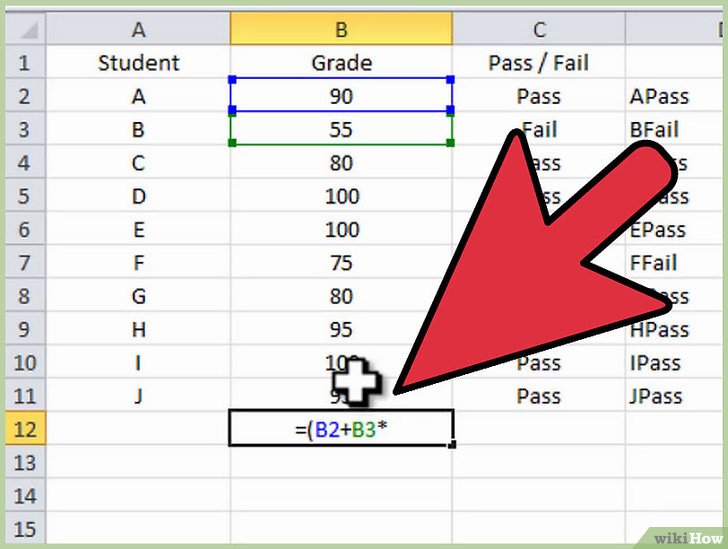 根据需要重复以上三个步骤来创建你的公式。
根据需要重复以上三个步骤来创建你的公式。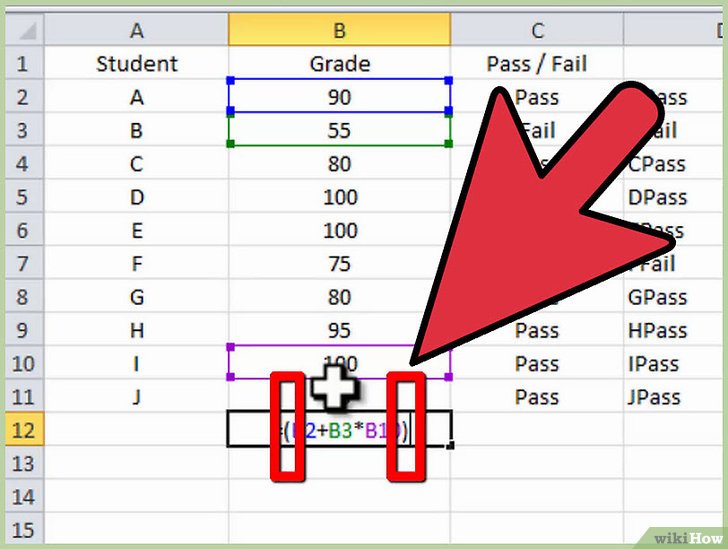 输入与公式中每一个左括号对应的右括号。
输入与公式中每一个左括号对应的右括号。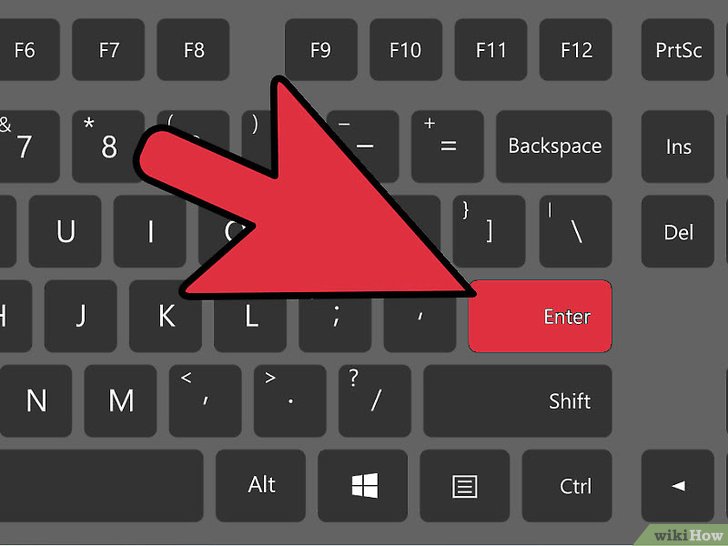 在公式输入完成后,按下”回车”。
在公式输入完成后,按下”回车”。
小提示
- 在重命名包含有多表的工作簿中的工作表名称时,不要在新名称中使用任何空格。因为在公式引用中,Excel不能够识别空格。(有一些方法可以解决这个问题,例如在命名那些需要在公式中引用的工作表时,你可以使用下划线代替空格。)
- Microsoft Excel使用公式记忆式输入功能来辅助你输入公式。该功能能够在你输入等号和公式前几个字母后显示一个包含有函数名、参数以及其他内容的列表。你可以点击”Tab”键或双击列表项将其插入到公式中。如果插入内容是函数,Excel会提示你输入函数的参数。你可以在”Excel选项”对话框的公式选项卡中选中或取消”公式记忆式输入”选项来开启或关闭该功能。(在Excel 2003中,你可以通过选择”工具”菜单下的”选项”菜单项进入该对话框;在Excel 2007中,你可以通过点击”文件”按钮菜单中的”Excel选项”按钮进入该对话框;在Excel 2010中,你可以通过选择”文件”菜单选项卡中的”选项”进入该对话框。)
- 当你第一次使用复杂公式时,可以先将公式写在纸上,然后再将其输入到Excel中。如果公式非常复杂,以至于很难输入到一个单元格中,你可以将其分解为几个部分,然后将各个部分输入到几个不同单元格中,最后再在另外一个单元格中将部分的计算结果合并在一起。
 office办公软件入门基础教程
office办公软件入门基础教程
